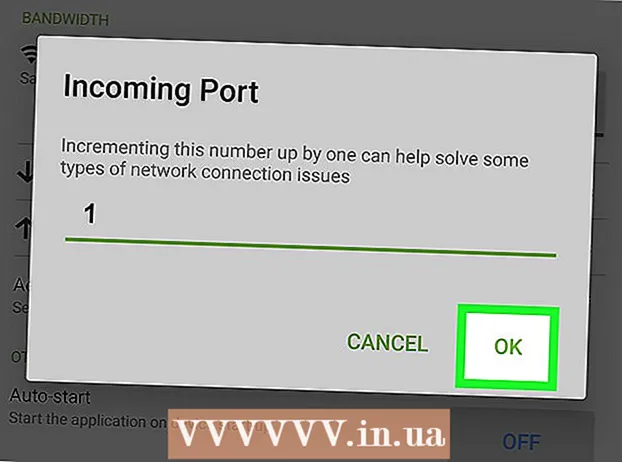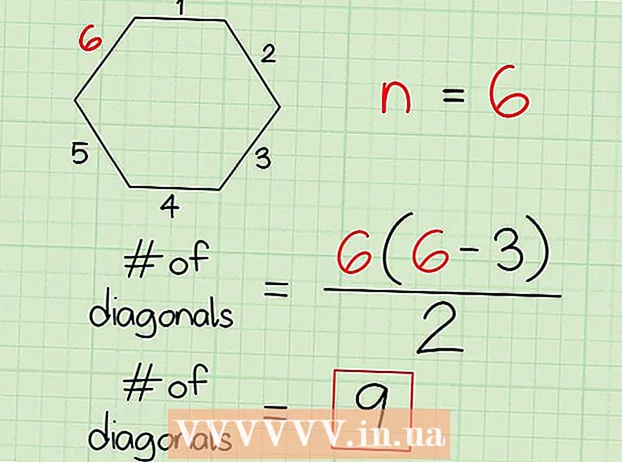Autore:
John Pratt
Data Della Creazione:
15 Febbraio 2021
Data Di Aggiornamento:
26 Giugno 2024
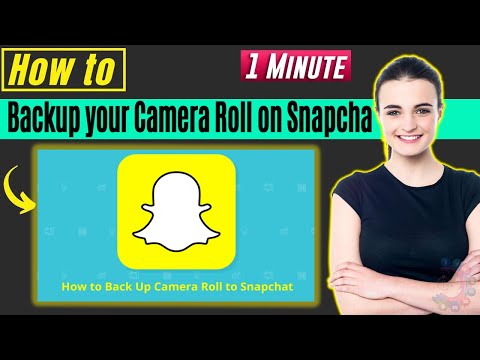
Contenuto
- Al passo
- Parte 1 di 2: crea una cartella Snapchat sul tuo telefono o tablet
- Parte 2 di 2: sincronizza le foto su Snapchat dal rullino fotografico
Questo articolo mostra come eseguire il backup delle foto dal rullino fotografico del telefono al tuo account Snapchat. Questo può essere fatto su dispositivi Android e iPhone, poiché richiede solo una cartella dedicata per Snapchat nell'app della galleria del telefono o del tablet. Se non hai già una cartella Snapchat sul tuo telefono o tablet, creane una salvando una foto sul tuo rullino fotografico.
Al passo
Parte 1 di 2: crea una cartella Snapchat sul tuo telefono o tablet
 Apri Snapchat. Questa è un'icona gialla con un fantasma e può essere trovata nel cassetto delle app su Android o nella schermata principale su un iPhone / iPad.
Apri Snapchat. Questa è un'icona gialla con un fantasma e può essere trovata nel cassetto delle app su Android o nella schermata principale su un iPhone / iPad. 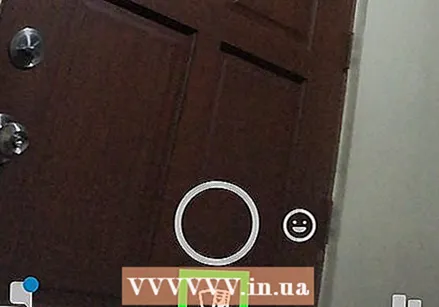 Scorri verso il basso fino alla pagina Promemoria. Questo può essere trovato sotto il pulsante di registrazione e riporta storie memorizzate nei tuoi ricordi.
Scorri verso il basso fino alla pagina Promemoria. Questo può essere trovato sotto il pulsante di registrazione e riporta storie memorizzate nei tuoi ricordi. - Su alcuni telefoni o tablet, potrebbe non essere necessario scorrere verso il basso, ma puoi semplicemente toccare un'icona che assomiglia a due foto sovrapposte per aprire la pagina Promemoria.
 Seleziona un promemoria da salvare.
Seleziona un promemoria da salvare. Tocca ⁝ per lo schiocco. È nell'angolo in alto a destra.
Tocca ⁝ per lo schiocco. È nell'angolo in alto a destra.  Selezionare Esporta snap dal menu che appare. Questo ti dà la possibilità di esportare quello snap nell'applicazione di tua scelta.
Selezionare Esporta snap dal menu che appare. Questo ti dà la possibilità di esportare quello snap nell'applicazione di tua scelta. 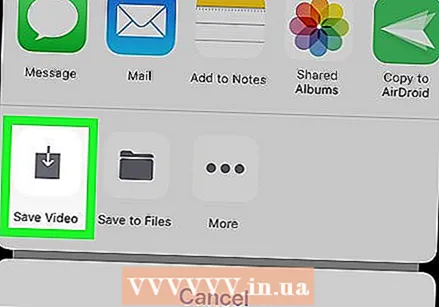 Rubinetto Rullino fotografico o Salva immagine. L'opzione può variare a seconda del telefono o del tablet. Questo invierà questo modulo a una cartella speciale sul rullino della fotocamera del tuo telefono o tablet connesso a Snapchat.
Rubinetto Rullino fotografico o Salva immagine. L'opzione può variare a seconda del telefono o del tablet. Questo invierà questo modulo a una cartella speciale sul rullino della fotocamera del tuo telefono o tablet connesso a Snapchat.
Parte 2 di 2: sincronizza le foto su Snapchat dal rullino fotografico
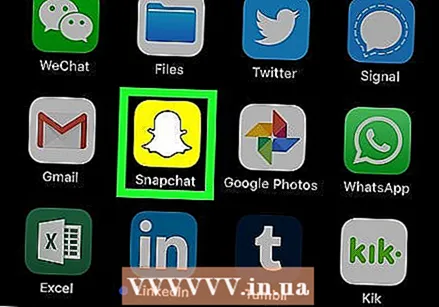 Apri Snapchat. È l'icona gialla con un fantasma bianco.
Apri Snapchat. È l'icona gialla con un fantasma bianco. - Se sei ancora nella sezione Promemoria, tocca il pulsante Indietro finché non torni alla schermata principale di Snapchat.
 Tocca la tua immagine del profilo. Si trova nell'angolo in alto a sinistra dello schermo quando apri Snapchat.
Tocca la tua immagine del profilo. Si trova nell'angolo in alto a sinistra dello schermo quando apri Snapchat.  Tocca l'icona a forma di ingranaggio
Tocca l'icona a forma di ingranaggio 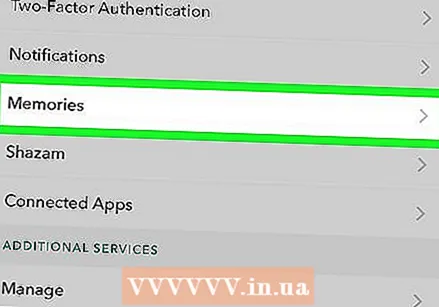 Scorri verso il basso e seleziona Ricordi. Puoi trovarlo nella scheda Account personale nella pagina Impostazioni.
Scorri verso il basso e seleziona Ricordi. Puoi trovarlo nella scheda Account personale nella pagina Impostazioni. 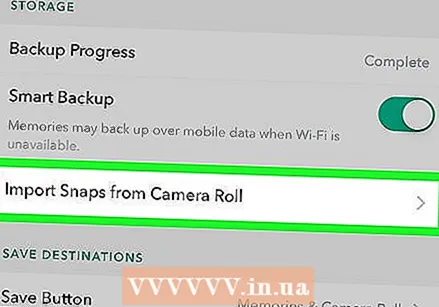 Selezionare Importa gli scatti dal rullino fotografico.
Selezionare Importa gli scatti dal rullino fotografico.- È fondamentale creare una cartella Snapchat sul rullino della fotocamera prima di questo passaggio, poiché non verrà visualizzata alcuna foto quando scegli questa opzione se non è presente una cartella Snapchat sul tuo telefono o tablet.
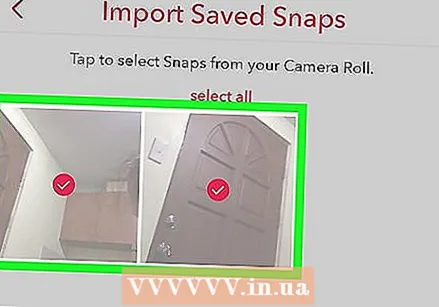 Seleziona le foto dal rullino fotografico di cui desideri eseguire il backup sul tuo account Snapchat. Per aggiungere tutte le foto dal rullino fotografico a Snapchat, tocca l'opzione rossa Seleziona tutto in alto al centro della pagina.
Seleziona le foto dal rullino fotografico di cui desideri eseguire il backup sul tuo account Snapchat. Per aggiungere tutte le foto dal rullino fotografico a Snapchat, tocca l'opzione rossa Seleziona tutto in alto al centro della pagina. 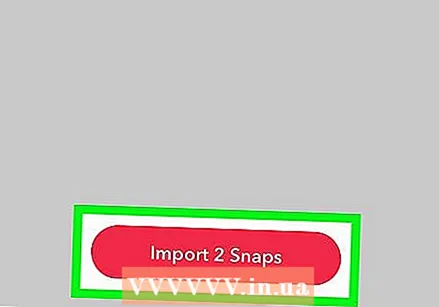 Rubinetto Importa [numero] Snap Sopra. Questo è un pulsante rosso sotto le foto che sincronizza le foto che hai selezionato dal rullino fotografico al tuo account Snapchat.
Rubinetto Importa [numero] Snap Sopra. Questo è un pulsante rosso sotto le foto che sincronizza le foto che hai selezionato dal rullino fotografico al tuo account Snapchat.